
UTM과 DMZ를 알아보고 Sophos UTM 설치하기
UTM
- 다중 위협에 대해 보호 기능을 제공할 수 있는 포괄적 보안 제품
- 대체로 방화벽, 앤티바이러스 소프트웨어, 콘텐츠 필터링 그리고 스팸 필터 등이 하나의 패키지로 통합되어 있는 형태
- 단순, 설치 및 사용이 간결하며 다양한 종류의 보안 프로그램들을 유지 및 관리 해야하는 수고를 덜어준다
다양한 보안시스템과의 비교
| 구분 | Firewall | IDS | IPS |
| 목적 | 접근통제 및 인가 | 침입 여부의 감지 | 침입 이전의 방지 |
| 특징 | 수동적 차단 내부망 보호 |
로그, Singature 기반의 패턴 매칭 | 정책, 규칙 DB 기반의 비정상적 행위 탐지 |
| 패킷 차단 | O | X | O |
| 패킷 내용 분석 | X | O | O |
| 오용 탐지 | X | O | O |
| 오용 차단 | X | X | O |
| 이상 탐지 | X | O | O |
| 이상 차단 | X | X | O |
| 장점 | 엄격한 접근 통제 인가된 트래픽 허용 |
실시간 탐지 사후분석 대응 기술 |
실시간 즉각 대응 세션 기반 탐지 기능 |
| 단점 | 내부자 공격 취약 네트워크 병목 현상 |
변형된 패턴은 탐지 어려움 | 오탐 현상 발생 가능 장비고가 |
1. VMWare 실행
1.1) VMware로 가상 VM 생성
- ASTARO의 Sophos UTM을 설치하기 위해, VMware에서 [New Virtual Machine Wizard]를 실행한다. Linux 기반이기 때문에, OS를 Linux로 지정하고 Version은 [Other Linux 2.6.x kernel]로 선택한 뒤, 뒤에 나오는 설정은 상황에 맞게 설정한다. 생성이 완료되었으면, ISO을 넣고 부팅한다.
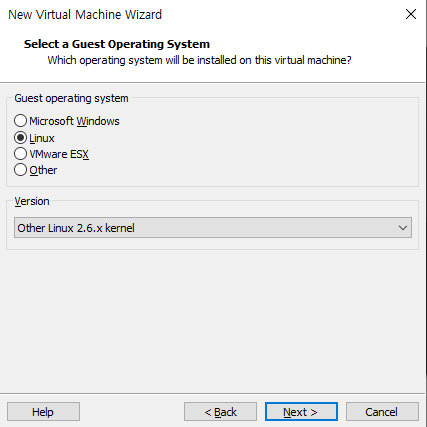
2. Sophos 설치
2.1) 설치 시작
- 부팅이 되면 아래와 같은 안내 및 설치 진행 도우미가 등장한다. [Start]를 눌러 진행한다. [Next]를 눌르면서 진행한다. 별 다르게 설치할 것은 없고, 아래의 몇 가지 항목만 설정하면 된다.
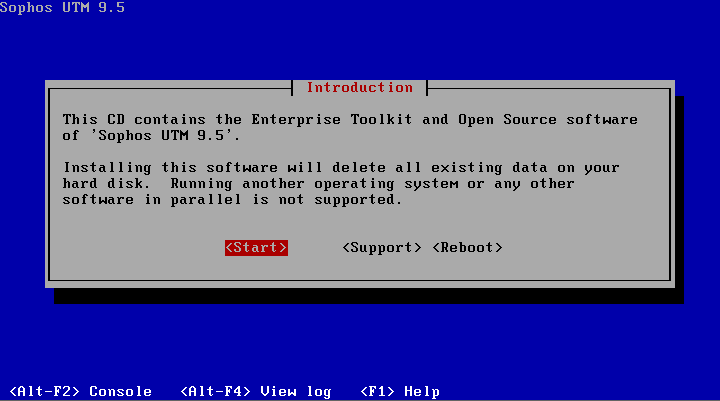
- 메인 Interface를 지정하는 것이다. Internal의 대역을 가지고 있는 Interface를 지정한다.
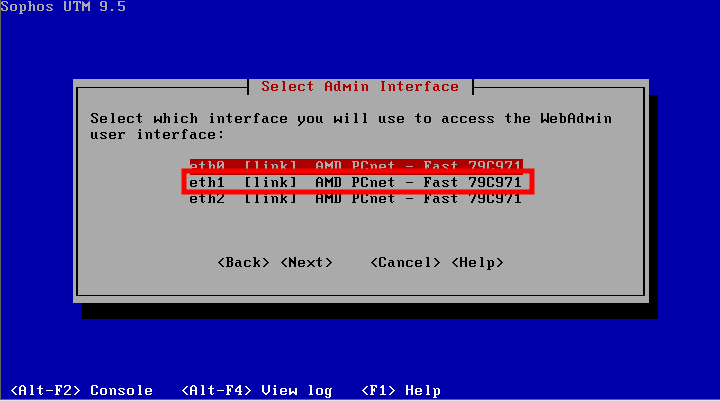
- IP를 지정한다.
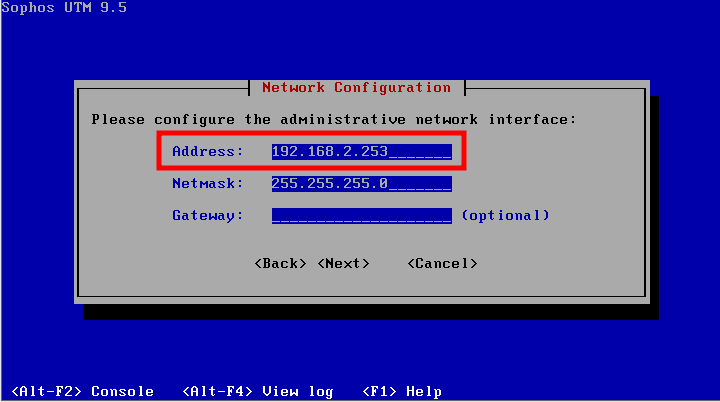
- 모든 설치가 완료되면, 접속하여 설정할 수 있는 관리자 페이지의 주소를 알려준다. 필요한 정보니 적어둔다.
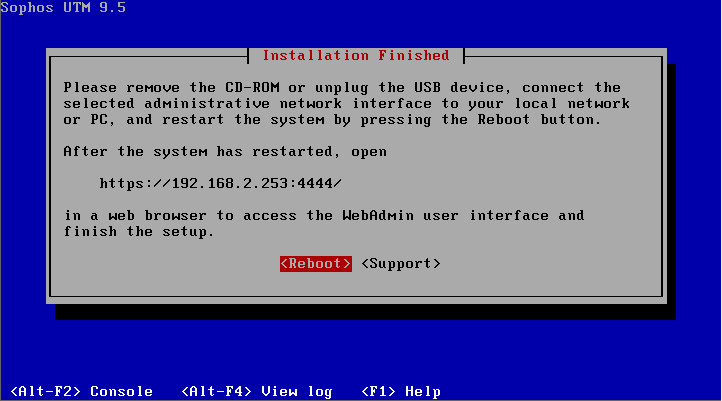
3. Sophos 접속
- 재부팅 후에 다음과 같이 root 계정의 암호를 변경하도록 요구한다. [Old Password]는 엔터를 치고, 새로운 패스워드를 지정한다. 그리고, 설치 마지막에 나온 주소로 접속한다.
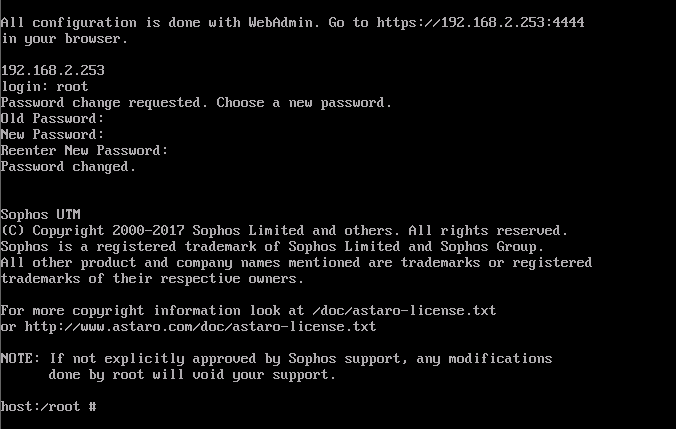
- 그러면, 환영한다는 인사말과 함께 초기 설정을 요구한다. 적당한 값을 넣고 admin에 대한 패스워드를 지정해야하는데, linux에서의 관리자 계정인 root와는 별개의 계정으로 관리자 웹 페이지 접속 패스워드를 지정하는 것이다. 혼돈하면 안된다. 하단에 [Perform basic system setup]을 눌러서 저장하면 40초뒤에 재접속을 요구한다.

- 재접속이 완료되면, 위에서 지정한 admin과 새로 설정한 패스워드를 입력한다.
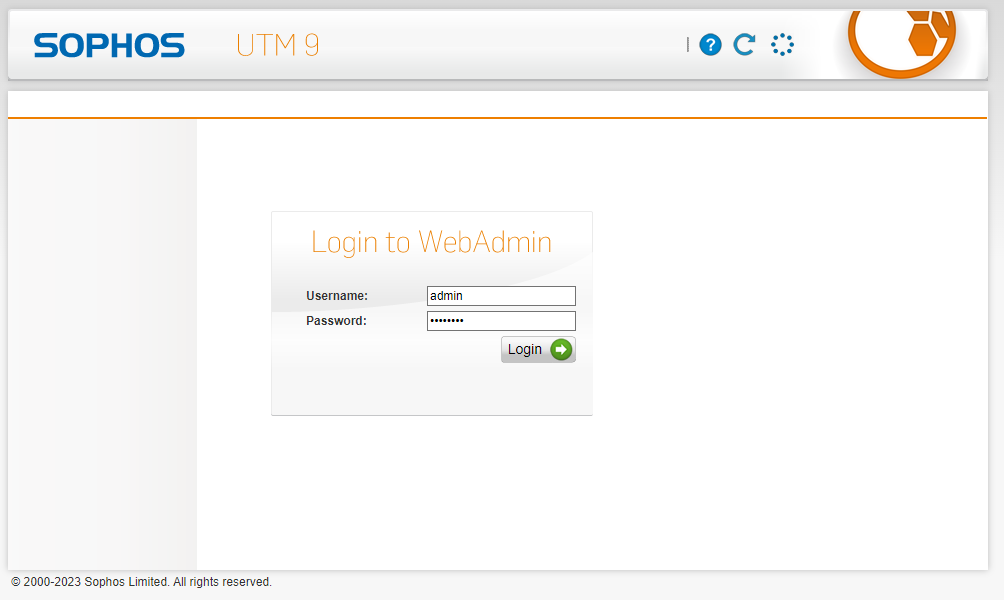
- 초반에 시스코처럼 간편한 설정을 할 수 있도록 물어보는데 [Cancel]을 눌러서 대쉬보드로 한번에 빠져나간다. 여기까지가 Sophos의 설치방법이다. 다음에는 DMZ/Internet/Internal 구역을 나누어서 UTM의 기초 이론와 설정에 대해 알아본다.
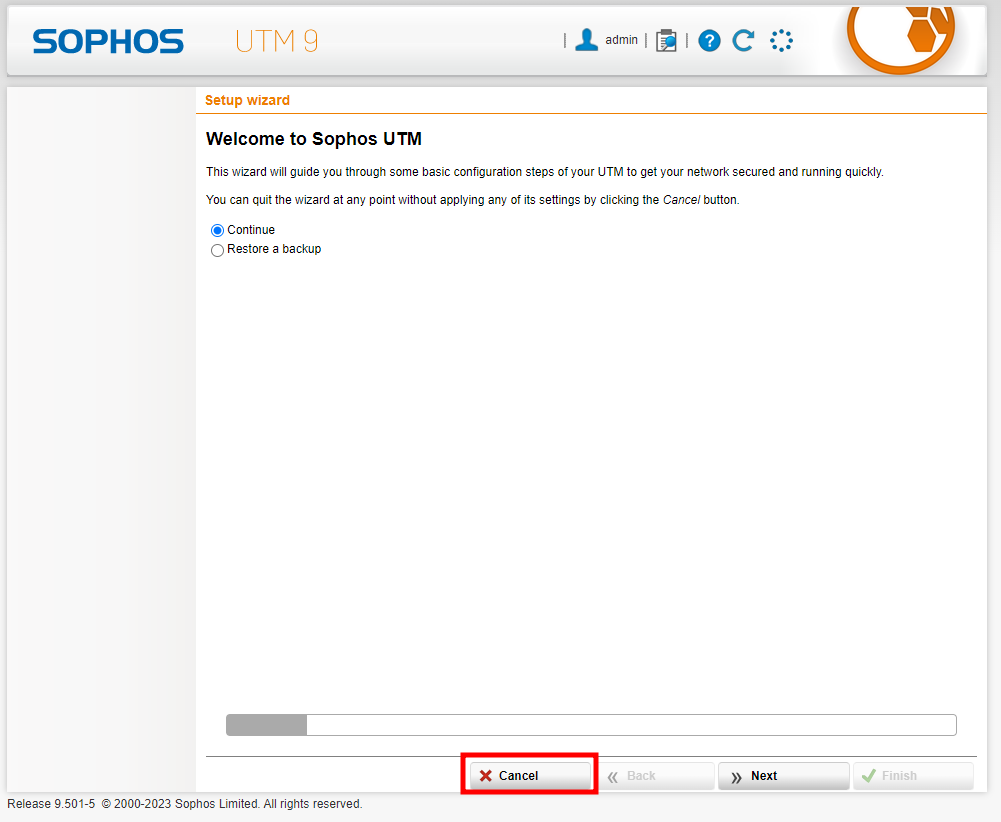
'IT > ㄴ Sophos' 카테고리의 다른 글
| [Sophos] Sophos OSPF 기초 [GNS3 / Cisco OSPF] (0) | 2023.09.11 |
|---|---|
| [Sophos] Sophos 기초 설정 [마스커레이딩 / 방화벽 / DNAT] (0) | 2023.09.11 |